Win11怎么临时关闭自带输入法 Win11关闭自带输入法的方法
更新日期:2023-12-11 04:07:13
来源:网友投稿
大家使用win11的时候,都有一个自带的输入法,不过有很多的用户不想使用微软自带的输入法,却不知道如何关闭,那么win11怎么临时关闭自带输入法呢,接下来小编给大家带来win11关闭自带输入法的方法。
1、首先在系统中打开系统设置,然后在左侧菜单中点击打开时间和语言设置。
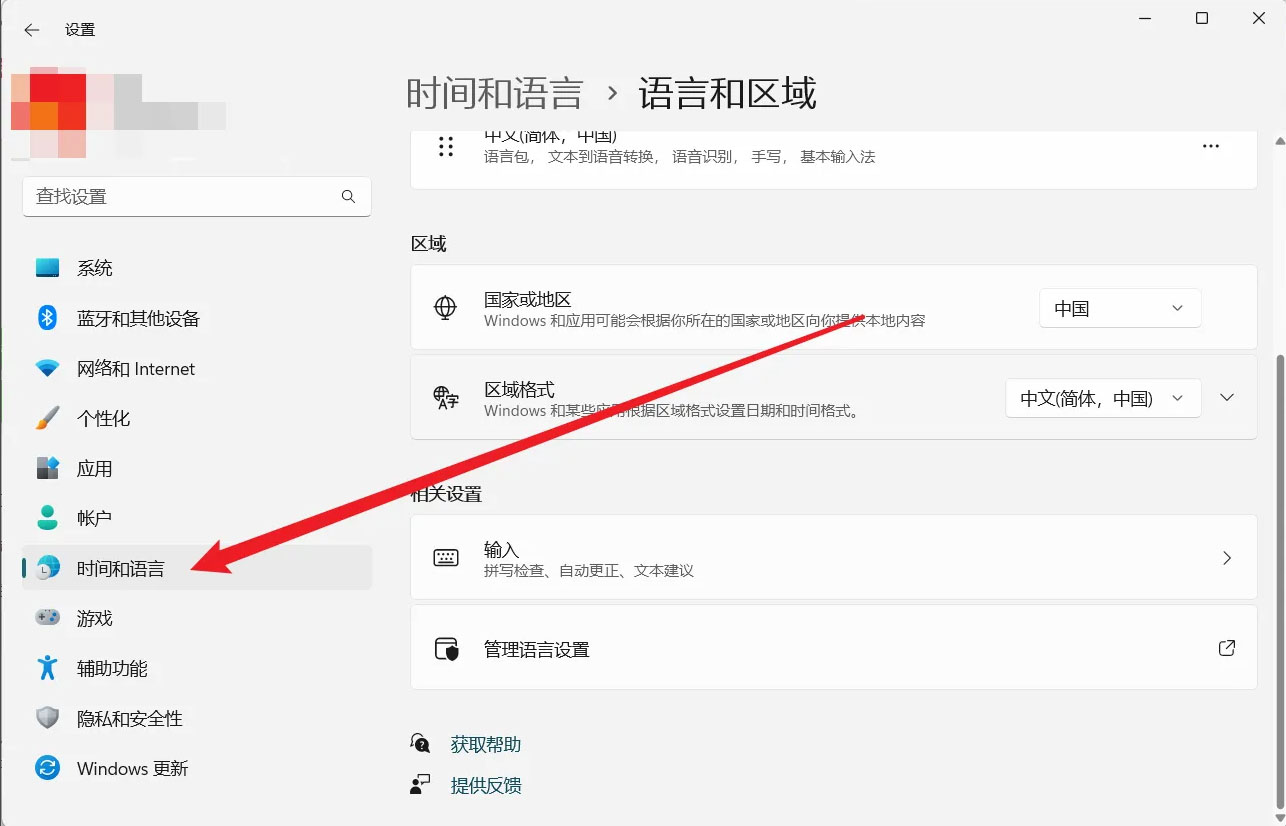
2、然后在右侧打开语言和区域,点击中文右侧的隐藏下拉菜单,点击打开语言选项。
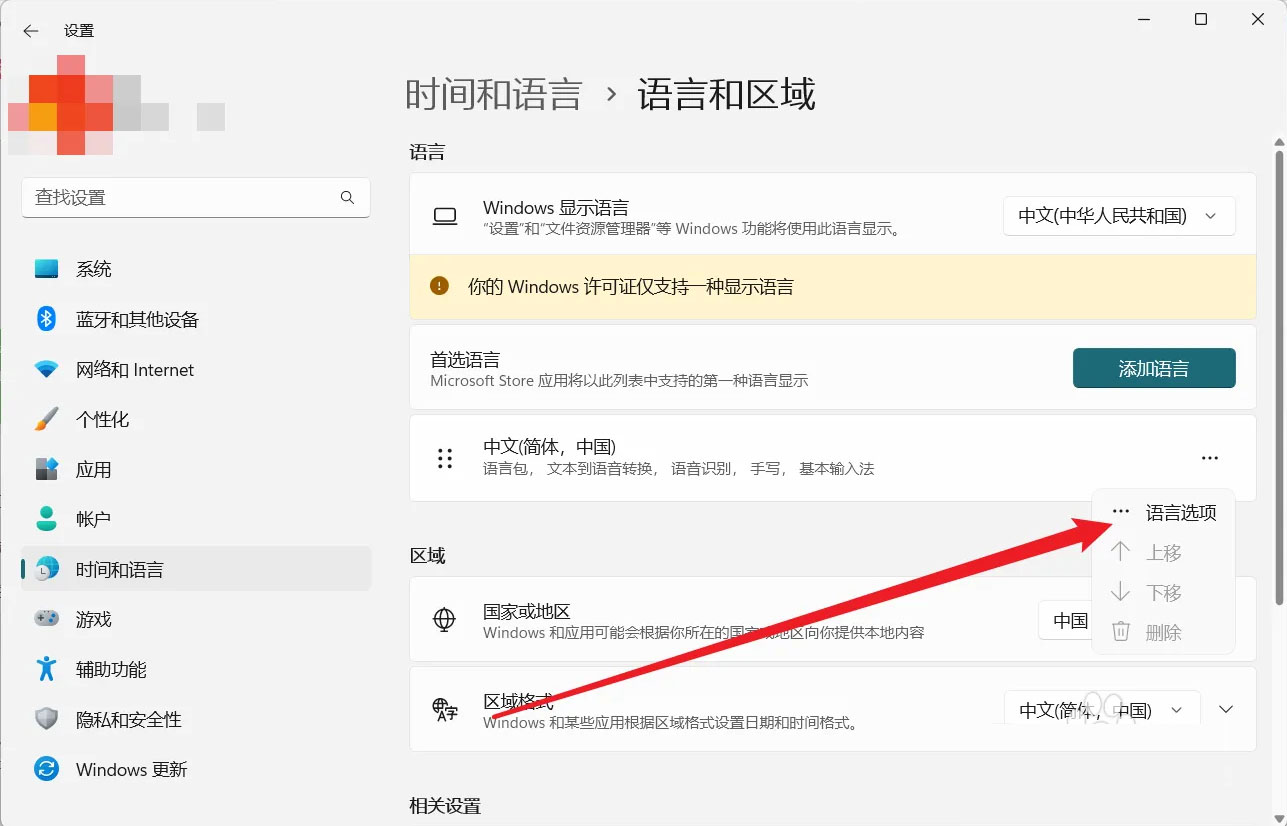
3、然后在键盘设置中找到要删除的微软输入法。

4、在微软输入法右侧的隐藏菜单中点击删除即可。

win11介绍
Windows 11是由微软公司(Microsoft)开发的操作系统,应用于计算机和平板电脑等设备。于2021年6月24日发布,2021年10月5日发行。
Windows 11提供了许多创新功能,增加了新版开始菜单和输入逻辑等,支持与时代相符的混合工作环境,侧重于在灵活多变的体验中提高最终用户的工作效率。
截至2023年2月16日,Windows 11正式版已更新至22621.1265版本;预览版已更新至25300版本。
2022年5月19日,微软宣布,Windows 11已可以广泛部署(broad deployment),意味着任何拥有符合Windows 11最低配置要求的PC都应该能够安装该系统。
2022年7月24日,微软正式上架了win11的购买选项,win11家庭版的国行售价为1088元,专业版则仅支持从win10进行升级,无法直接购买。









